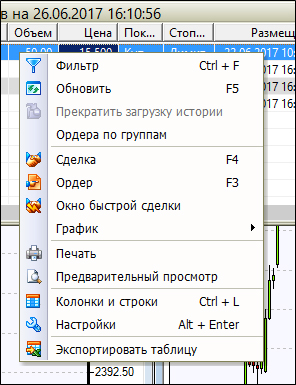- Платформы
- Торговые Платформы
- Руководства Пользователя
- Руководство пользователя NetTradeX Windows
- Отчет истории ордеров
Отчет истории ордеров
Для формирования Отчета истории ордеров за заданный период времени на вкладке "Вид" терминала выберем функцию "Отчет истории ордеров".

Открывается диалоговое окно "Фильтр истории ордеров". В этом окне Вы можете задать диапазоны дат для формирования таблицы операций с ордерами за указанные диапазоны времени: в блоке "Размещен" - для ордеров установленных в указанном диапазоне; в блоке "Активирован" - для ордеров активированных в указанном диапазоне; в блоке "Закрыт" - для ордеров снятых или выполненных в указанном диапазоне. Дополнительно, таблицу можно фильтровать с помощью выбора типа ордера в блоке "Тип" и вида операции с ордером в блоке "Состояние". А также, в блоке "Последние" можно указать максимальное количество последних по времени отображаемых записей.
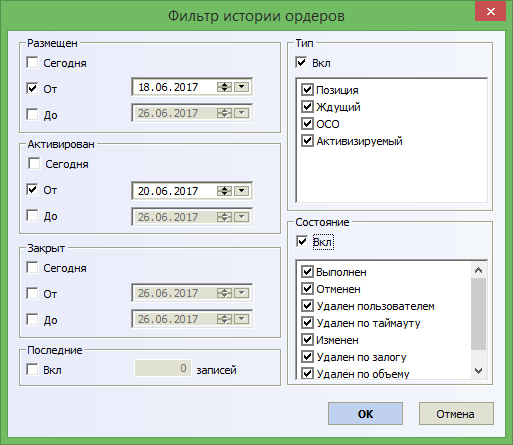
После нажатия кнопки "OK" раскроется окно с отчетом истории ордеров:
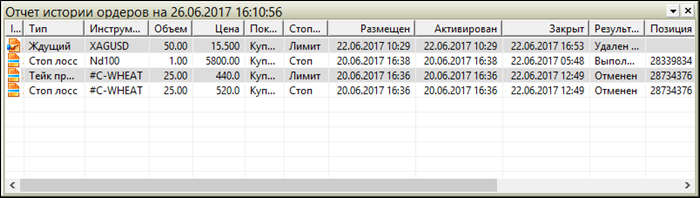
Следует отметить, что установленные ордера, находящиеся в состоянии ожидания, не отображаются в отчете - в этот отчет попадают только действия над ордерами. Ордера в состоянии ожидания можно посмотреть в таблице "Ордера" торгового терминала. Далее эту таблицу отчета можно сортировать по любой колонке, нажимая на наименование этой колонки.
На окне отчета правой кнопкой мыши можно вызвать контекстное меню с пятью группами полезных функций:
- фильтрации и обновления отчета, а также упорядочивание ордеров по связанным группам (например, если будет удален отложенный ордер с ордерами Таке профит и Стоп лосс, то эти три записи по удалению трех ордеров будут сгруппированы вместе);
- вызова диалогов сделок, ордеров и отображения графика, если вызов меню был на строке соответствующего финансового инструмента;
- печать с предварительным просмотром;
- настройки таблицы отчета;
- экспорта отчета в файл с расширением .csv